Come aggiungere la modalità oscura a Google Chrome
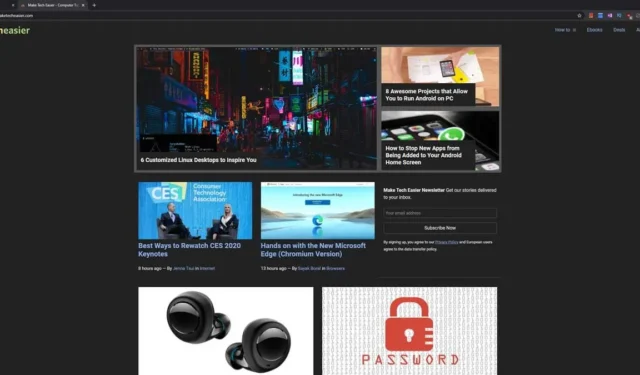
Google Chrome è di gran lunga il browser Web più popolare al mondo. Ma con ciò, gli utenti sono cresciuti fino ad avere determinate aspettative. Uno di questi è una modalità oscura. L’idea della modalità oscura è che rende lo schermo più facile per i tuoi occhi in condizioni di scarsa o assenza di luce. Naturalmente, ci sono ancora alcune domande sulla misura in cui i temi scuri sono davvero migliori per i tuoi occhi , ma è sicuramente utile in determinate circostanze.
Esistono diversi modi per abilitare la modalità oscura in Chrome, anche se stranamente non è così semplice e ovvio come dovrebbe essere. Ecco come farlo.
Abilita Chrome Dark Mode sul desktop
Che tu stia utilizzando Windows o macOS, il modo più semplice, anche se non più efficace, per abilitare la modalità oscura in Google Chrome è farlo tramite il desktop. Tieni presente che questo metodo abiliterà la modalità oscura in tutte le finestre del tuo computer, non solo in Chrome, e cambierà solo la finestra di Chrome in modalità oscura, non il contenuto online effettivo. Ma è un inizio.
Ecco come abilitare la modalità oscura in Windows:
- Fai clic con il pulsante destro del mouse sullo sfondo del desktop e fai clic su “Personalizza”.
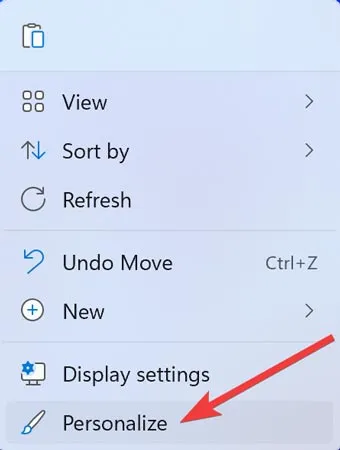
- Quando si apre la finestra Personalizzazione, seleziona “Colori”.
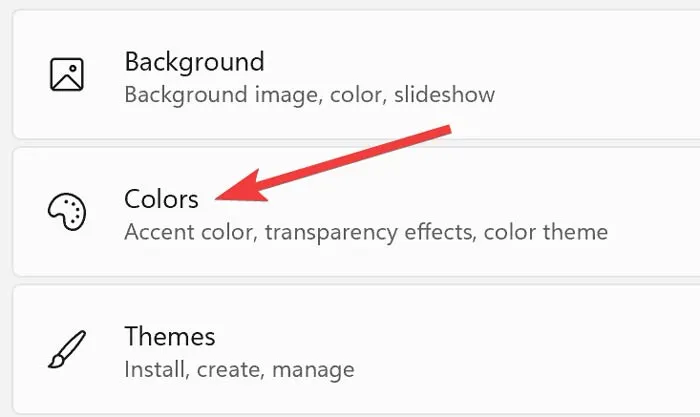
- Apri il menu a discesa accanto a “Scegli la tua modalità” e fai clic su “Scuro”.
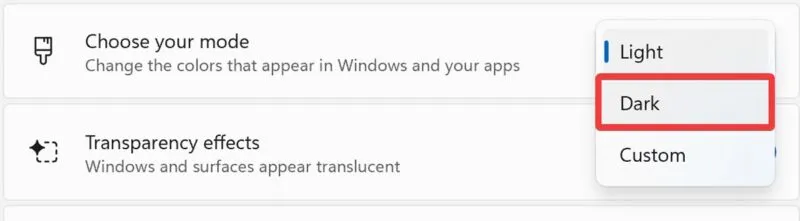
Ecco come abilitare la modalità oscura in macOS Ventura:
- Fai clic sul logo “Apple” in alto a sinistra nella barra dei menu e seleziona “Impostazioni di sistema”.
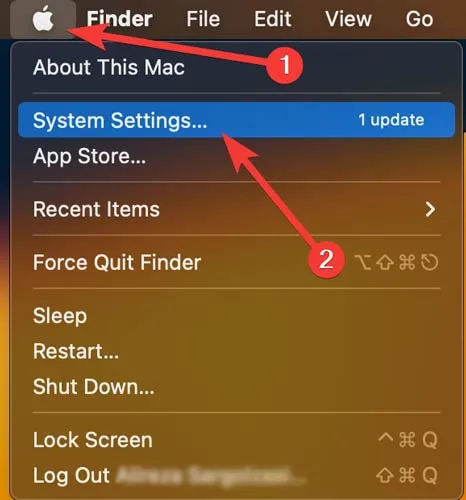
- Apri la sezione “Aspetto” e fai clic sull’opzione “Scuro” dall’alto.
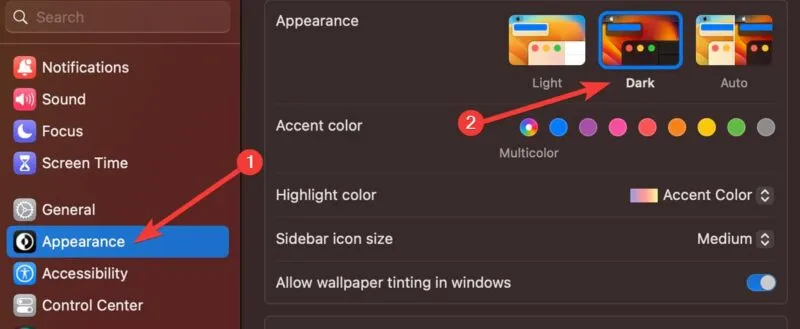
Ora dovresti essere in grado di goderti la modalità oscura sui tuoi computer desktop.
Abilita Chrome Dark Mode in Flags
L’opzione precedente ha i suoi limiti. All’interno delle app di Windows potrebbe invertire tutti i neri e i bianchi, ma non cambia il contenuto effettivo dei siti Web che navigherai. Per convertire i contenuti di ogni sito Web che visiti in modalità oscura, dovrai accedere a Chrome Flags (tieni presente che questo metodo funziona anche per la versione Android di Chrome).
Ecco come abilitare la modalità oscura in Chrome Flags:
- Nella barra degli indirizzi di Chrome, digita chrome://flags e premi “Invio”.
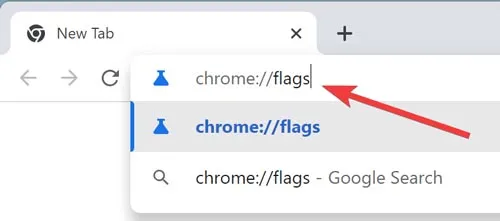
- Nella finestra di Chrome Flags, cerca “modalità oscura”, apri il menu a discesa accanto a “Modalità oscura automatica per i contenuti Web”, fai clic su “Abilitato”, quindi premi “Riavvia” dal basso.
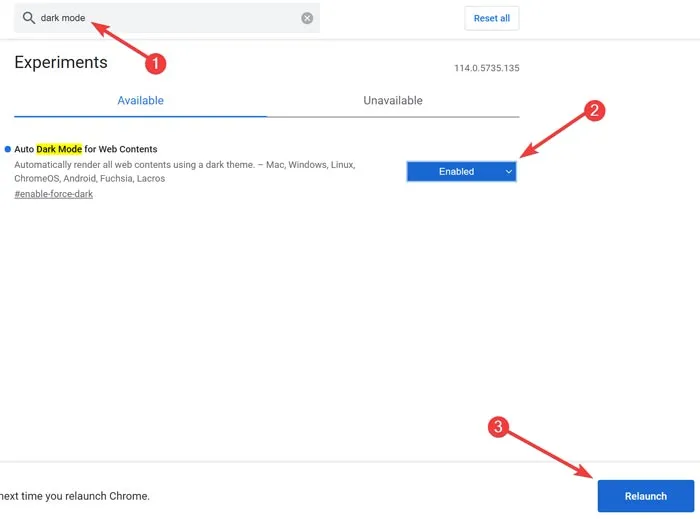
Ora dovresti essere in grado di goderti la modalità oscura sui tuoi dispositivi.
Abilita Chrome Dark Mode su iOS
La modalità oscura è entrata in iOS nel 2019. Quindi, se hai un dispositivo Apple con iOS 13 o versioni successive, puoi goderti comodamente la funzione ed evitare di ferirti gli occhi in una stanza buia.
Ecco come abilitare la modalità oscura su un dispositivo iOS:
- Trova e apri l’app “Impostazioni” sul tuo dispositivo.
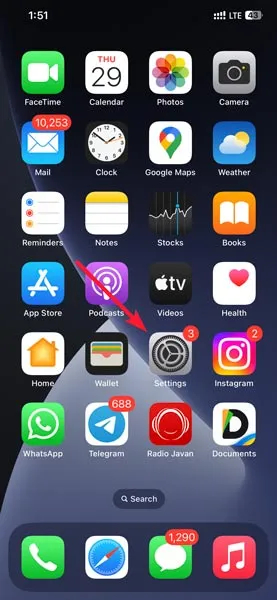
- Vai a “Display e luminosità”.
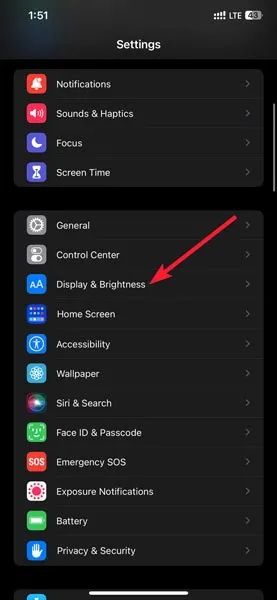
- Scegli “Scuro” dall’alto.
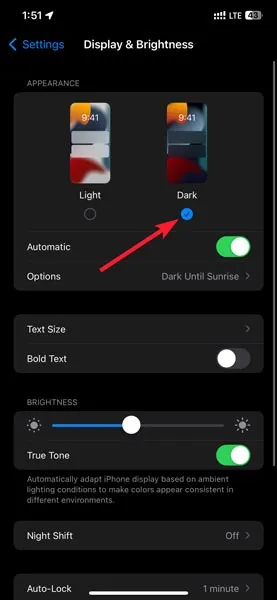
Ora dovresti essere in grado di goderti la modalità oscura sui tuoi dispositivi iOS.
Abilita Chrome Dark Mode su Android
Simile a iOS, anche la modalità oscura è entrata in Android nel 2019. Quindi, se hai un dispositivo Android con Android 10 o versioni successive, puoi goderti comodamente la funzione ed evitare di ferirti gli occhi in una stanza buia.
Ecco come abilitare la modalità oscura su un Android:
- Apri il browser Chrome, tocca l’icona del menu a tre punte nell’angolo in alto a destra, quindi seleziona “Impostazioni”.
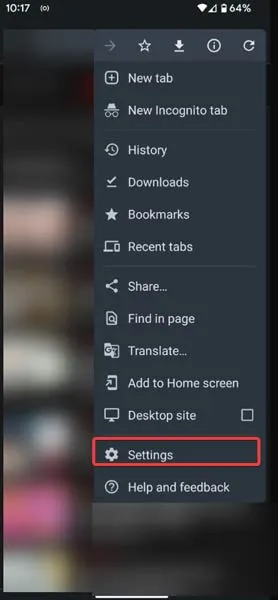
- Fai clic su “Tema” dall’elenco e seleziona “Scuro”.
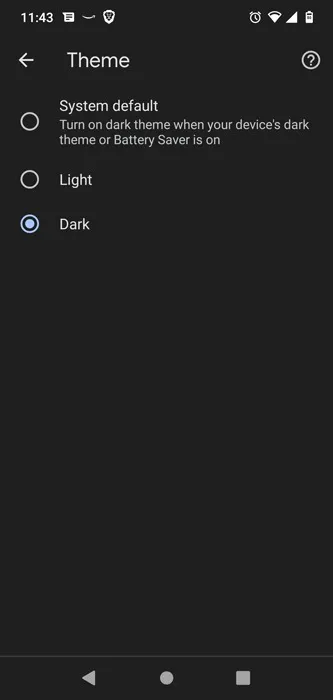
Ora dovresti essere in grado di goderti la modalità oscura sui tuoi dispositivi Android.
Utilizza l’estensione Dark Mode di terze parti
Come puoi vedere sopra, abilitare la modalità oscura non è un processo così semplice come dovrebbe essere. Quindi, invece di saltare attraverso quei cerchi, puoi scaricare un’estensione di Chrome di terze parti già pronta che ti consentirà di attivare la modalità oscura con un clic di un pulsante.
La modalità Super Dark è una buona opzione, che ti offre un interruttore della modalità oscura e molte opzioni, inclusa una lista bianca per impedire a siti specifici di utilizzare la modalità oscura. Ha anche una modalità oscura specializzata per molti siti famosi e piattaforme di social media.
Ecco come abilitare la modalità oscura utilizzando l’estensione Super Dark Mode:
- Vai alla pagina della modalità Super Dark nel Chrome Web Store e fai clic su “Aggiungi a Chrome”.
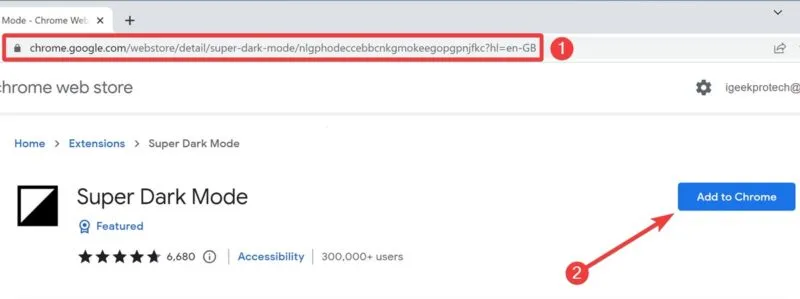
- Conferma l’installazione scegliendo “Aggiungi estensione”.
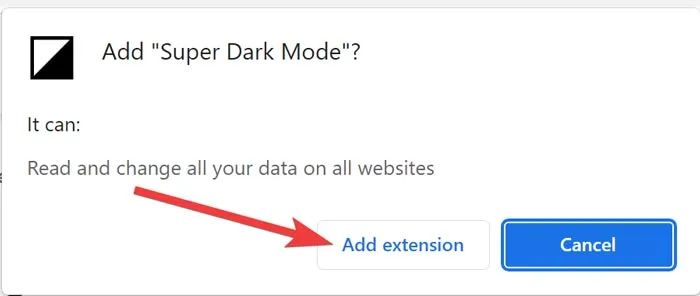
- Quindi seleziona l’icona “Estensioni” e premi l’icona “Pin” per collegare la modalità Super Dark alla barra degli strumenti di Chrome.
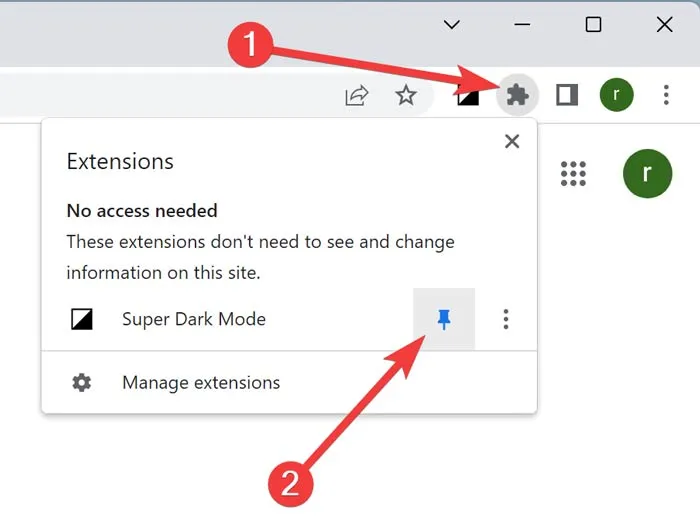
Ora dovresti essere in grado di goderti la modalità oscura sui tuoi dispositivi.
Domande frequenti
Perché Chrome non ha una modalità oscura?
La modalità oscura di Chrome (o altre app, se è per questo) si basa sul tema del colore predefinito impostato sul tuo sistema operativo. Di conseguenza, se desideri utilizzare la modalità scuro/chiaro su Chrome, devi prima impostarla sul tuo sistema operativo. Di conseguenza, il tuo sistema operativo deve supportare la funzione prima che tu possa abilitarla; altrimenti non funzionerà.
La modalità oscura fa risparmiare batteria?
Sì, la modalità oscura aiuta a preservare la durata della batteria . Tuttavia, la durata della batteria risparmiata varia a seconda della tecnologia dello schermo utilizzata sul dispositivo.
A causa della mancanza di retroilluminazione, il risparmio della durata della batteria in modalità oscura è più significativo sugli schermi OLED che sui dispositivi LCD (display a cristalli liquidi). Di conseguenza, gli OLED consumano meno energia mentre mostrano pixel di colore scuro. La differenza è più evidente quando si utilizza uno schermo OLED all’esterno e alla luce del sole.
La modalità oscura è migliore per gli occhi?
Al momento, non ci sono prove sufficienti per concludere che il passaggio alla modalità oscura riduca il rischio di affaticamento degli occhi . Ancora più importante, poiché la modalità oscura provoca una maggiore dilatazione delle pupille, potrebbe influire sulla tua visione, specialmente in ambienti intensamente illuminati. Tuttavia, la modalità oscura può aiutare a ridurre l’affaticamento degli occhi in condizioni di scarsa illuminazione.
Secondo gli esperti di salute, la migliore linea d’azione è spegnere tutti i dispositivi elettronici almeno un’ora o due prima di andare a dormire.



Lascia un commento